Situatie
Backup
Dacă nu aveți opțiunile de imprimare față-verso, este posibil ca imprimanta să nu fie compatibilă cu abilitățile duplex. Dacă imprimanta dvs. nu are capacitate duplex și nu este capabilă să efectueze imprimarea pe ambele fețe, va trebui să imprimați manual cu două fețe, ceea ce reprezintă o sarcină mai dificilă. În principiu, aceasta înseamnă că imprimați o singură pagină în același timp, răsturând bucata de hârtie, apoi imprimând următoarea pagină, repetând fiecare altă pagină pe o nouă bucată de hârtie.
De exemplu, hârtia A ar fi paginile 1 și 2, hârtia B ar fi paginile 3 și 4 și așa mai departe. Da, ar fi greu să faceți acest lucru, dar funcționează și dacă imprimanta dvs. nu poate efectua imprimarea duplex față-verso pe cont propriu, aceasta ar fi singura altă opțiune în afară de accesarea unei imprimante capabilă de imprimare față-verso. 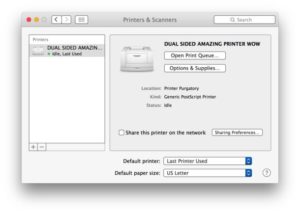
Solutie
Pasi de urmat
Presupunând că Mac are o imprimantă duplex disponibilă, imprimarea față-verso este într-adevăr destul de ușoară din aproape orice aplicație: Deschideți documentul pe care doriți să îl imprimați pe ambele fețe pe Mac, poate fi deschis în Word, o aplicație Office, Pagini, un PDF în Previzualizare sau Safari sau ceva similar.
Accesați meniul “Fișier” și alegeți “Imprimare” ca de obicei.
În secțiunea “Layout”, căutați “Two-Sided”.
Trageți în jos meniul derulant “Două fețe”, alegeți fie “Legare pe muchie lungă”, fie “Legare pe muchie scurtă”, după cum este necesar pentru dvs. (setarea implicită este de obicei setată la “off” sau “none” Jobul nu a folosit această caracteristică)
Alegeți “Imprimare” ca de obicei, ajustând orice alte opțiuni, după caz. Verificați imprimanta și veți găsi că lucrarea dvs. de imprimare pe două fețe trebuie să meargă conform destinației dorite.

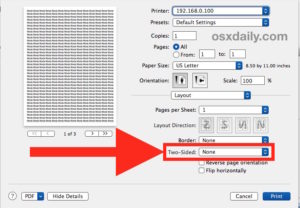
Leave A Comment?